Cách hiển thị thông báo trên màn hình khóa Oppo sẽ là chủ đề trong bài viết dưới đây. Đây là thủ thuật giúp các bạn đang sở hữu các thiết bị Oppo có thể dễ dàng theo dõi các thông báo trên màn hình khoá điện thoại của mình với các thông tin cần thiết.
- Cách hiển thị thông báo trên màn hình khóa Android
- Cài đặt màn hình khóa hiển thị thông tin trên android
- Cách hiển thị thông báo trên màn hình khóa iPhone
- Cách hiển thị thời tiết trên màn hình khóa
- Cách ẩn nội dung tin nhắn trên iPhone, tắt hiển thị tin nhắn trên màn hình
Trước đó chúng ta đã cùng nhau đi tìm hiểu về cách ẩn tin nhắn trên Android, và đã có rất nhiều người đã dễ dàng ẩn đi các tin nhắn trên thiết bị Oppo mà mình đang sử dụng. Tuy nhiên cũng có một bộ phận người đọc không nhỏ thắc mắc về cách hiển thị thông báo trên màn hình khóa Oppo với các ứng dụng như Facebook, Facebook Messenger, Zalo....
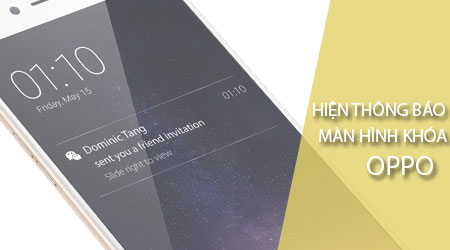
Nếu bạn dùng điện thoại Samsung, tham khảo cách hiện thông báo trên màn hình khóa Samsung ở đây.
Hướng dẫn hiển thị thông báo trên màn hình khóa Oppo
Để có thể thực hiện cách hiển thị thông báo màn hình khoá điện thoại Oppo mà mình đang sử dụng, chúng ta có các phương án như sau:
1. Cách hiển thị thông báo màn hình khoá Oppo qua tính năng Thông báo
Cũng giống như các thiết bị Android khác sở hữu tính năng quản lý thông báo trên điện thoại, thì trên thiết bị Oppo cũng vậy, và chúng ta có thể hiển thị thông báo trên màn hình khoá Oppo như sau:
Bước 1 : Các bạn truy cập vào ứng dụng Cài đặt (Settings) từ màn hình chính điện thoại, tại đây các bạn sẽ ấn chọn vào mục Thanh thông báo & trạng thái (Notification & Status bar).
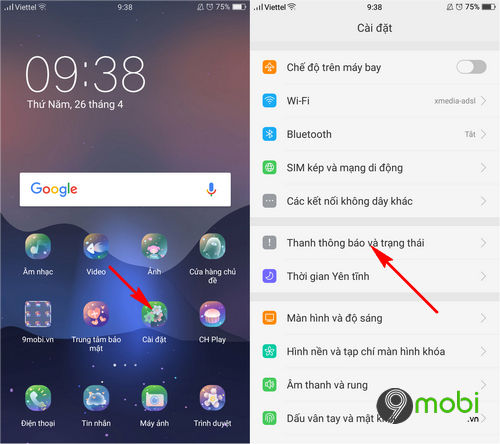
Bước 2 : Tiếp để hiển thị thông báo trên màn hình khóa Oppo với các ứng dụng như tin nhắn, Facebook, Facebook Messenger, Zalo... các bạn lựa chọn mục Quản lý thông báo (Notification Management) và lựa chọn ứng dụng cần thiết để thực hiện điều này như hình dưới.
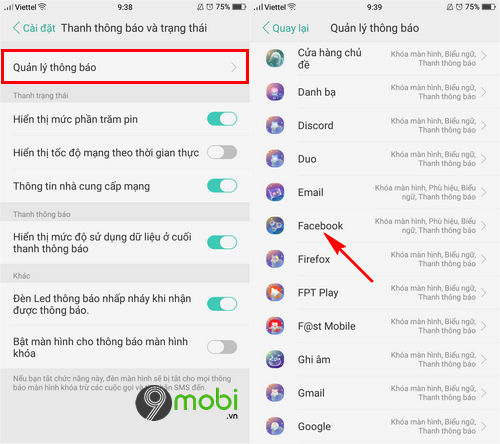
Tại ví dụ này 9Mobi.vn sẽ lựa chọn ứng dụng Facebook để hiển thị thông báo trên màn hình khoá Oppo.
Bước 3 : Sau đó các bạn sẽ cần phải kích hoạt tính năng Hiển thị trên màn hình khoá (Show on Lock Screen) để hiển thị thông báo trên màn hình khoá Oppo với ứng dụng Facebook.
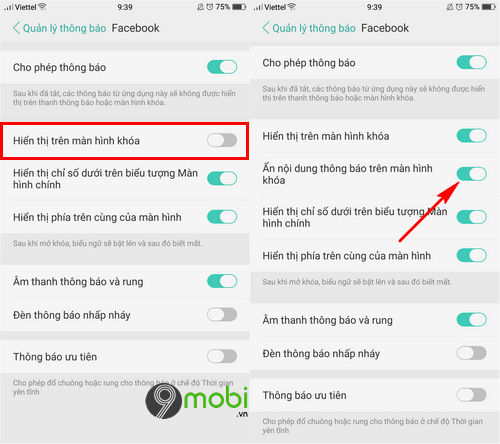
Trong trường hợp sau khi đã kích hoạt tính năng Hiển thị trên màn hình khoá , chúng ta thấy tính năng Ẩn nội dung thông báo trên màn hình khoá (Hide content notification on lock Screen) được kích hoạt như hình trên, hãy tắt kích hoạt tính năng này để có thể đọc nội dung thông báo này dễ dàng hơn.
Như vậy chúng ta đã tìm hiểu xong cách đầu tiên để hiển thị thông báo trên màn hình khóa Oppo rồi đấy.
2. Hiển thị thông báo trên màn hình khóa Oppo bằng quản lý ứng dụng
Đây là cách giúp bạn có thể kích hoạt tính năng hiển thị thông báo trên màn hình trên từng ứng dụng dễ dàng, và chúng ta thực hiện như sau:
Bước 1 : Các bạn tiếp tục truy cập vào ứng dụng Cài đặt (Settings), và lựa chọn mục Ứng dụng (Application) như hình dưới, sau đó chúng ta sẽ chọn thẻ Đã cài đặt (Installed) và chọn ứng dụng muốn hiển thị thông báo này.
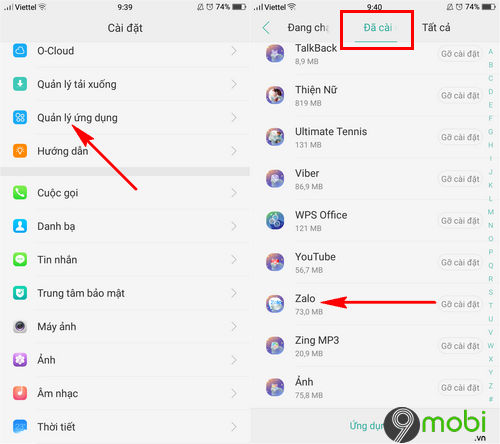
Trong ví dụ này, 9Mobi.vn sẽ lựa chọn ứng dụng Zalo để hiển thị thông báo trên màn hình khoá Oppo này.
Bước 2 : Kế tiếp đó các bạn sẽ cần phải lựa chọn mục Thông báo (Notification) này và tiếp tục kích hoạt mục Hiển thị trên màn hình khoá (Show on Lock Screen) để hiển thị thông báo trên màn hình khoá Oppo với ứng dụng Zalo.

Như vậy chúng ta đã vừa cùng nhau đi tìm hiểu về cả 2 cách hiển thị thông báo trên màn hình khóa Oppo để người dùng có thể dễ dàng áp dụng, kích hoạt thông báo với các ứng dụng như Facebook, Facebook Messenger hay Zalo, tin nhắn.... Nếu bạn đang dùng iPhone, tham khảo cách hiển thị thông báo trên màn hình khóa iPhone tại đây.
Đã có rất nhiều người thắc mắc với 9Mobi.vn về biện pháp phá khoá màn hình Oppo khi quên mật khẩu, đặc biệt với những ai đang làm quen các thiết bị SmartPhone. Vậy thì lúc này các bạn có thể theo dõi bài viết bẻ khóa màn hình oppo để nắm bắt các bước có thể thực hiện được điều này nhé.
https://9mobi.vn/cach-hien-thi-thong-bao-tren-man-hinh-khoa-oppo-22730n.aspx
Ngoài ra với những ai đang sở hữu một thiết bị iPhone đẳng cấp, chúng ta cũng có thể dễ dàng ẩn tin nhắn trên iPhone của mình đi với các bước thực hiện mà 9Mobi.vn đã đề cập trong bài viết ẩn tin nhắn trên iPhone để bạn tránh được những người lạ có thể đọc được các thông tin thông báo quan trọng ngay trên màn hình khoá của mình.